
Steam ofrece amplias oportunidades para configurar la cuenta de usuario, la interfaz de la aplicación, etc. Usando la configuración de Steam, puede ajustar esta plataforma de reproducción a sus necesidades. Por ejemplo, puede configurar el diseño para su página: que se mostrará para otros usuarios. También puede configurar formas de comunicarse en Steam; Seleccione si debe notificarle sobre nuevos mensajes en la señal de sonido de vapor, o será superfluo. Acerca de cómo configurar Steam, lee más.
Si aún no tiene un perfil en Steam, puede leer un artículo en el que tiene información detallada sobre el registro de una nueva cuenta. Después de crear una cuenta, deberá configurar la apariencia de su página, así como crear su descripción.
Edición de perfil de vapor
Para editar la apariencia de su página personal en Steam, debe ir a la forma de cambiar la información de la cuenta. Para hacer esto, haga clic en su Nick en el menú superior del cliente Steam, y luego seleccione Perfil.
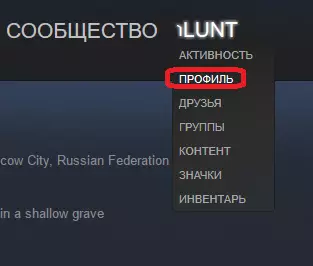
Después de eso, debe hacer clic en el botón "Editar perfil". Se encuentra en el lado derecho de la ventana.

El proceso de edición y llenado del perfil es bastante simple. El formulario de edición es el siguiente:
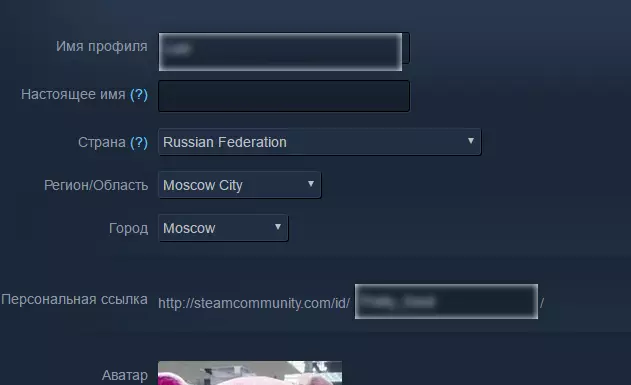
Debe completar alternativamente los campos que contienen información sobre usted. Aquí hay una descripción detallada de cada uno de los campos:
El nombre del perfil: contiene un nombre que se mostrará en su página, así como en varias listas, por ejemplo, en la lista de amigos o chat cuando se comunique con la otra.
Nombre real: el nombre real también se mostrará en su página debajo de su apodo. Probablemente tus amigos de la vida real querrán encontrarte en el sistema. Además, es posible que desee especificar su nombre real en su perfil.
País: Necesitas elegir el país en el que vives.
Región, área: seleccione el área o región de su estancia.
Ciudad - Aquí necesitas elegir la ciudad en la que vives.
El enlace personal es un enlace con el que los usuarios podrán ir a su página. Es recomendable utilizar opciones cortas y comprensibles. Anteriormente, en lugar de esta referencia, se utilizó una designación digital en forma del número de identificación de su perfil. Si deja este campo vacío, entonces el enlace para ir a su página hará este número de identificación, pero es mejor establecer un enlace personal manualmente, surgir con un hermoso apodo.
Avatar es una imagen que representará su perfil en Steam. Se mostrará en la parte superior de la página de su perfil, así como en otros servicios en Steam, por ejemplo, en la lista de amigos y cerca de sus mensajes en la plataforma de negociación, etc. Para configurar el AVATAR, debe hacer clic en el botón "Elegir archivo". Como imagen, cualquier imagen del formato JPG, PNG o BMP es adecuado. Tenga en cuenta que las imágenes demasiado grandes se cortarán alrededor de los bordes. Si lo desea, puede elegir una imagen de los avatares ya preparados en Steam.
Facebook es el campo Le permite adjuntar su cuenta al perfil en Facebook si tiene una cuenta en esta red social.
Acerca de mí: la información que ingrese en este campo estará en su página de perfil como su historia sobre usted mismo. En esta descripción, puede usar el formato, por ejemplo, para resaltar la grasa de texto. Para ver el formato, haga clic en el botón Ayuda. También puede usar sonrisas que aparecen cuando presiona el botón correspondiente.
Fondo del perfil: esta configuración le permite darle a un individuo a su página. Puede configurar la imagen de fondo para su perfil. Es imposible usar su imagen; Solo puede aplicar aquellos que están en su inventario de vapor.
ICONO DE PUNTOS: en este campo, puede elegir el icono que desea mostrar en la página de su perfil. Acerca de cómo recibir iconos, puede leer en este artículo.
Grupo principal: en este campo, puede preguntarle al grupo que le gustaría mostrar en la página de su perfil.
Showcases - Con este campo, puede mostrar algunos contenidos específicos en la página. Por ejemplo, puede retirar los campos de texto o los campos habituales que representan las ventanas de sus capturas de pantalla seleccionadas (como opción, algún tipo de revisión en el juego que hizo). También aquí puedes especificar una lista de juegos favoritos, etc. Esta información se mostrará en la parte superior de su perfil.
Después de realizar todas las configuraciones y completar los campos obligatorios, haga clic en el botón "Guardar CAMBIO".
El formulario también contiene configuraciones de privacidad. Para cambiar la configuración de privacidad, debe seleccionar la pestaña correspondiente en la parte superior del formulario.
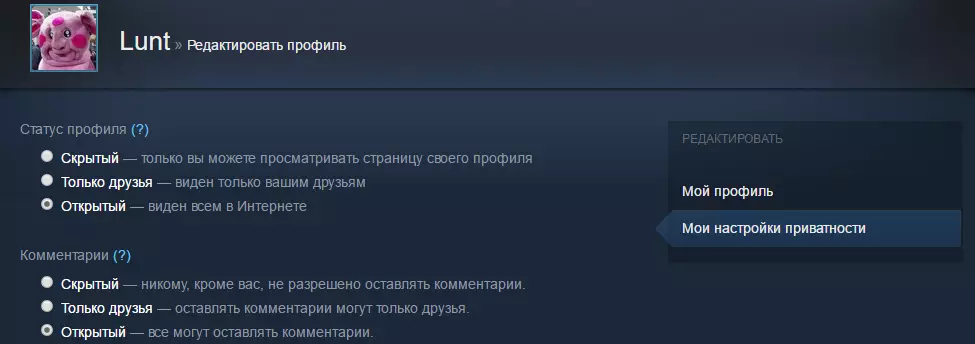
Puedes elegir los siguientes parámetros:
Estado del perfil: esta configuración es responsable de qué usuarios podrán ver su página en la versión abierta. La opción "oculta" le permite ocultar información en su página de todos los usuarios de Steam, excepto usted. En cualquier caso, puede ver los contenidos de su perfil. También puede abrir su perfil para amigos o hacer que su contenido esté disponible para todos.
Comentarios: este parámetro es responsable de qué usuarios podrán dejar comentarios en su página, así como comentarios a su contenido, por ejemplo, para descargar capturas de pantalla o video. Aquí están las mismas opciones que en el caso anterior: es decir, puede prohibir los comentarios de licencia en general, lo que permite resolver los comentarios solo a los amigos, o hacer que la colocación de comentarios sea absolutamente abierta.
Inventario: el último entorno es responsable de la apertura de su inventario. El inventario contiene esos elementos que tiene en vapor. Aquí están las mismas opciones que en los dos casos anteriores: puede ocultar su inventario de todos, ábralo a amigos o en todos a todos los usuarios de Steam. Si va a compartir activamente artículos con otros usuarios de Steam, es recomendable hacer un inventario abierto. El inventario abierto es un requisito también si desea hacer un enlace para intercambiar. Acerca de cómo hacer un enlace para intercambiar, puede leer en este artículo.
También aquí está la opción que es responsable de ocultar o abrir sus regalos. Después de elegir toda la configuración, haga clic en el botón Guardar cambios.
Ahora, después de que configuró el perfil en Steam, nos dirigimos a la configuración del propio cliente de Steam. Estas configuraciones le permitirán aumentar la comodidad de usar este sitio de juego.
Configuración del cliente Steam
Todas las configuraciones de vapor están contenidas en la configuración de vapor. Se encuentra en la esquina superior izquierda del menú del cliente.

En esta ventana, debe interesar la pestaña de los amigos, ya que es responsable de establecer la comunicación en Steam.
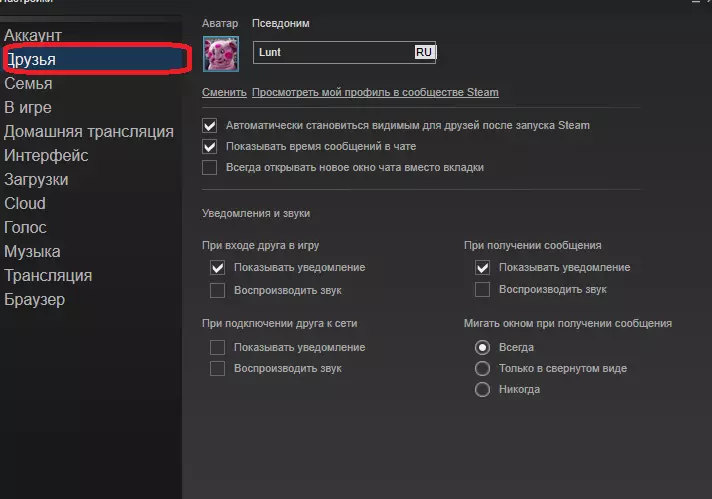
Usando esta pestaña, puede establecer parámetros, como la visualización automática en la lista de amigos después de ingresar a Steam, mostrando la hora de enviar mensajes en el chat, la forma de abrir la ventana cuando inicie una conversación con un nuevo usuario. Además, hay configuraciones para varias notificaciones: puede habilitar la alerta de audio en Steam; También puede habilitar o deshabilitar la pantalla de Windows cuando reciba cada mensaje.
Además, puede configurar un método para la notificación de tales eventos como la conexión de un amigo con la red, la entrada de un amigo en el juego. Después de configurar la configuración, haga clic en Aceptar para confirmarlos. Es posible que se necesiten otras configuraciones en algunos casos específicos. Por ejemplo, la pestaña Descargar es responsable de configurar descargas de juegos en Steam. Para obtener detalles sobre cómo realizar esta configuración y cómo aumentar la velocidad de descargar juegos en Steam, puede leer en este artículo.
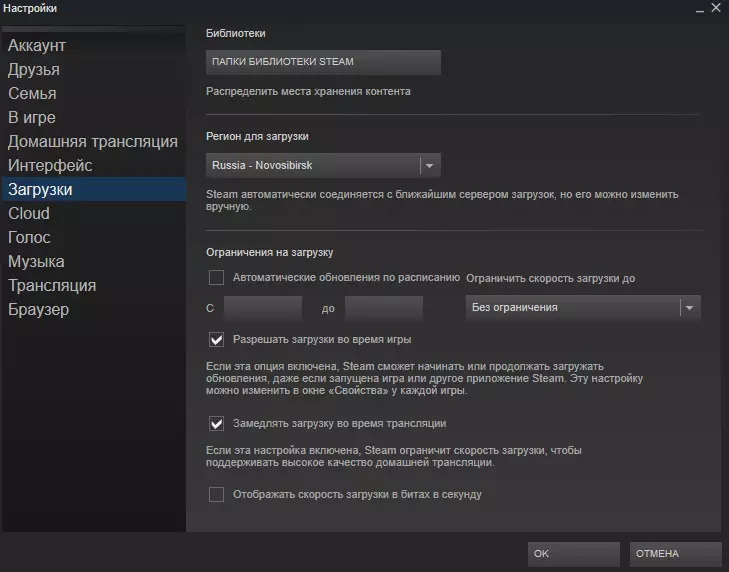
Uso de la pestaña VOICE, puede configurar su micrófono que utiliza en Steam para la comunicación de voz. La pestaña Interfaz le permite cambiar el idioma en Steam, así como cambiar ligeramente algunos elementos de la vista externa del cliente Steam.
Después de seleccionar todas las configuraciones, el cliente de Steam se volverá mucho más conveniente y más agradable de usar.
Ahora sabes cómo hacer configuraciones de vapor. Dile a tus amigos al respecto, que también usa Steam. Tal vez también puedan cambiar algo y hacer que el vapor sea más conveniente para el uso personal.
